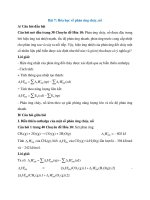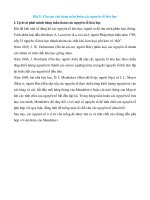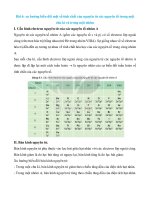Giáo trình quản trị hệ thống web server (nghề quản trị mạng máy tính trình độ cao đẳng)
Bạn đang xem bản rút gọn của tài liệu. Xem và tải ngay bản đầy đủ của tài liệu tại đây (3.44 MB, 75 trang )
ỦY BAN NHÂN DÂN TỈNH AN GIANG
TRƢỜNG CAO ĐẲNG NGHỀ AN GIANG
GIÁO TRÌNH
Quản trị hệ thống web server
NGHỀ QUẢN TRỊ MẠNG MÁY TÍNH
Trình độ cao đẳng
(Ban hành theo Quyết định số: 70 /QĐ-CĐN ngày 11 tháng 01 năm 2019
của Hiệu trưởng trường Cao đẳng nghề An Giang)
Tên tác giả: Đổ Văn Nhớ
Năm ban hành: 2018
1
TUYÊN BỐ BẢN QUYỀN
Tài liệu này thuộc loại sách giáo trình nên các nguồn thơng tin có thể
đƣợc phép dùng nguyên bản hoặc trích dùng cho các mục đích về đào tạo và
tham khảo.
Mọi mục đích khác mang tính lệch lạc hoặc sử dụng với mục đích kinh
doanh thiếu lành mạnh sẽ bị nghiêm cấm.
LỜI GIỚI THIỆU
Trong những năm qua, dạy nghề đã có những bƣớc tiến vƣợt bậc cả về số
lƣợng và chất lƣợng, nhằm thực hiện nhiệm vụ đào tạo nguồn nhân lực kỹ
thuật trực tiếp đáp ứng nhu cầu xã hội. Cùng với sự phát triển của khoa học
công nghệ trên thế giới, lĩnh vực Công nghệ thơng tin nói chung và ngành
Quản trị mạng ở Việt Nam nói riêng đã có những bƣớc phát triển đáng kể.
Chƣơng trình dạy nghề Quản trị mạng đã đƣợc xây dựng trên cơ sở phân
tích nghề, phần kỹ năng nghề đƣợc kết cấu theo các môđun. Để tạo điều kiện
thuận lợi cho các cơ sở dạy nghề trong quá trình thực hiện, việc biên soạn giáo
trình theo các mơđun đào tạo nghề là cấp thiết hiện nay.
Mô đun 24: Quản trị hệ thống web server là mô đun đào tạo chun mơn
nghề đƣợc biên soạn theo hình thức tích hợp lý thuyết và thực hành. Trong
q trình thực hiện, nhóm biên soạn đã tham khảo nhiều tài liệu Quản trị hệ
thống web server trong và ngoài nƣớc, kết hợp với kinh nghiệm trong thực tế.
Mặc dầu có rất nhiều cố gắng, nhƣng không tránh khỏi những khiếm
khuyết, rất mong nhận đƣợc sự đóng góp ý kiến của độc giả để giáo trình
đƣợc hồn thiện hơn.
Xin chân thành cảm ơn!
An Giang, ngày 15 tháng 04 năm 2018
Tham gia biên soạn
Đổ Văn Nhớ
2
MỤC LỤC
ĐỀ MỤC
TRANG
LỜI GIỚI THIỆU..........................................................................................................................2
BÀI 1: TỔNG QUAN VỀ MỘT HỆ THỐNG WEB ..................................................................6
I. GIỚI THIỆU..........................................................................................................................6
II. MƠ HÌNH HỆ THỐNG WEB NÓI CHUNG ...................................................................6
III. NGUYÊN TẮC HOẠT ĐỘNG .........................................................................................7
BÀI 2: DỊCH VỤ TRUYỀN FILE FTP .......................................................................................9
I. GIỚI THIỆU..........................................................................................................................9
II. XÂY DỰNG MỘT FTP SERVER ĐƠN GIAN ................................................................9
III.THIẾT LẬP VIRTUAL DIRECTORY TRÊN FTP SITE ...........................................17
IV.THIẾT LẬP FTP SITE CHO TỪNG NGƢỜI DÙNG TRÊN DOMAIN ....................22
V. UPLOAD DỮ LIỆU LÊN SERVER ................................................................................24
BÀI 3: DỊCH VỤ WEB SERVER ..............................................................................................26
I. GIỚI THIỆU........................................................................................................................26
II. XÂY DỰNG WEB SERVER ĐƠN GIẢN .......................................................................27
II. XÂY DỰNG WEB SERVER VỚI CSDL MYSQL SERVER VÀ PHP .......................33
III. XÂY DỰNG WEB SERVER VỚI CSDL SQL SERVER VÀ APS.NET ....................................48
IV. XÂY DỰNG WEB SITE HỖ TRỢ HTTPS ...................................................................59
3
GIÁO TRÌNH MƠ ĐUN
Tên mơ đun: QUẢN TRỊ HỆ THỐNG WEB SERVER
Mã mơ đun: MĐ 24
I. VỊ TRÍ, TÍNH CHẤT CỦA MƠ ĐUN
1. Vị trí: Mơ đun được bố trí sau khi sinh viên học xong các môn học chung,
trước các môn học, mô đun đào tạo chuyên môn nghề
2. Tính chất: Là mơ đun đào tạo nghề bắt buộc
II. MỤC TIÊU CỦA MƠ ĐUN
- Về kiến thức:
+ Trình bày được cấu trúc của một hệ thống web server
+ Nêu được cách upload và download một ftp server
+ Nêu cách xây dựng web kết hợp ngôn ngữ php và csdl mysql
+ Nêu cách xây dựng web kết hợp ngôn ngữ asp.net và csdl sql server
- Về kỹ năng:
+ Cài đặt và cấu hình được hệ thống web server đơn giản
+ Cài đặt và cấu hình được hệ thống web server php và mysql
+ Cài đặt và cấu hình được hệ thống web server asp.net và sql server
+ Cài đặt và cấu hình được ftp server để upload và download web site
- Về năng lực tự chủ và trách nhiệm:
Quản lý, giám sát và khắc phục được các sự cố trên hệ thống web server
Nội dung của môn đun
TT
Tên các bài trong
mô đun
1
Bài mở đầu
2
Bài 1: Tổng quan về một hệ
thống web
Thời gian (giờ)
Tổng
số
Lý
thuyết
Thực
hành
4
2
2
24
6
16
Kiểm
tra
I. Giới thiệu
II. Mơ hình hệ thống web nói
chung
III. Nguyên tắc hoạt động
2
Bài 2: Dịch vụ truyền file FTP
2
I. Giới thiệu
II. Xây dựng một FTP Server
đơn gian
III.Thiết lập Virtual Directory
4
trên FTP Site
IV.Thiết lập FTP Site cho từng
người dùng trên Domain
V. Upload dữ liệu lên server
Kiểm tra
3
Bài 3: Dịch vụ Web Server
58
18
36
4
2
2
90
30
54
4
I. Giới thiệu
II. Xây dựng web server đơn
giản
II. Xây dựng web server với
csdl mysql server và php
III. Xây dựng web server với
csdl sql server và aps.net
IV. Xây dựng web site hỗ trợ
https
Kiểm tra
Ôn tập
4
Cộng
6
5
BÀI 1: TỔNG QUAN VỀ MỘT HỆ THỐNG WEB
Giới thiệu:
Khi người dùng nhập vào một địa chỉ trên trình duyệt sẽ có hàng loạt q
trình được xử lý diễn ra và được trả về là kết quả trang web mà họ cần xem. Trong
đó máy chủ web đóng vai trị quan trọng nhất vì nếu máy chủ web bị mất kết nối
với máy khách thì người dùng nhận về thơng báo là khơng tìm thấy trang web
Mục tiêu:
- Biết được mơ hình tổng quan về hệ thống web
- Hiểu được nguyên tắc hoạt động của hệ thống web
Nội dung chính:
I. GIỚI THIỆU
Một hệ thống Web là một hệ thống cung cấp thông tin trên mạng Internet
thông qua các thành phần Máy chủ, trình duyệt và nội dung thơng tin.
Trong chương này sẽ giới thiệu một cách cơ bản nguyên lý hoạt động của một
hệ thống Web cũng như các thông tin liên quan tới các cách thức xác định vị trí
nguồn thơng tin, cách thức trao đổi dữ liệu giữa máy chủ với trình duyệt và cách
thức thể hiện thơng tin.
II. MƠ HÌNH HỆ THỐNG WEB NĨI CHUNG
Hình 1.1 Mơ hình Web nói chung
Mạng dịchvụ Web là mạng các máy tính liên quan đến dịch vụ Web bao gồm
6
các máy chủ dịch vụ, các máy tính và thiết bị phục vụ cho việc cung cấp dịch vụ
Web. Hệ thống đó bao gồm:
- Đường kết nối với mạng cung cấp dịchvụ Internet.
- Các máy chủ cung cấp dịch vụ Web: cung cấp các dịch vụ web hosting, chứa
các phần mềm Application Server đảm bảo việc phát triển các dịch vụ trên web,
kết nối đến các cơ sở dữ liệu trên các máy tính khác, mạng khác.
- Các máy chủ cơ sở dữ liệu, máy chủ chứng thực, máy chủ tìm kiếm ...
- Hệ thống tường lửa (cả phần cứng và phần mềm) đảm bảo an toàn cho hệ
thống máy chủ với môi trường Internet.
- Hệ thống máy trạm điều hành, cập nhật thông tin cho máy chủ Web...
III. NGUYÊN TẮC HOẠT ĐỘNG
Hình 1.2 Sơ đồ hoạt động của WebServer
Khi máy client kết nối vào Internet (thông qua hệ thống mạng LAN hay các
đường ftth..),người sử dụng dùng trình duyệt web (web browser) gõ địa chỉ tên
miền cần truy nhập (ví dụ:) gửi yêu cầu đến máy chủ Web.
Web Server xem xét và thực hiện hết những yêu cầu từ phía Web browser gửi
đến. Kết quả là một trang "thuần HTML" được đưa ra Browser. Người sử dụng sẽ
hoàn toàn trong suốt với những gì đằng sau của một Web server như CGI Script,
các ứng dụng cơ sở dữ liệu.
Trường hợp là web tĩnh thì web server sẽ lấy thơng tin lưu sẵn trên máy chủ
dạng thư mục, file gửi lại theo yêu cầu của client. Trường hợp web động (dùng các
ngơn ngữ lập trình web như ASP, PHP, JSP, CGI ... kết nối và khai thác cơ sở dữ
liệu.
Ví dụ: Khi có kế hoạch đi cơng tác tại Hà nội, A biết có thể tìm được các
thơng tin liên quan tới thời tiết ở Hà nội tại địa chỉ Web ""– địa
chỉ này chính là một URI (Uniform Resource Identifier - world wideweb address) .
Khi A nhập URL trên vào trình duyệt thì:
1.Trình duyệt sẽ thực hiện gửi yêu cầu lấy thông tin tới địa chỉ xác định trong
7
URL thơng qua giao thức truyền dữ liệu có tên là http.
2.Máy chủ nới chứa thông tin sẽ xác định những thông tin cần thiết theo yêu
cầu dựa trên URI của người sử dụng gửi tới.Truyền thông tin liên quan tới yêu cầu
tới người sử dụng thông qua giao thức truyền thơng http.
3.Trình duyệt sau khi nhận được kết quả trả lời của máy chủ sẽ tiến hành trình
bày dữ liệu kết quả nhận được theo khuôn dạng nhất định. Bản thân trong kết quả
nhận được cũng bao gồm các liên kết tới thơng tin ở vị trí khác trên Web và các vị
trí này cũng được xác định bởi các URI.
Trong ví dụ trên đã giới thiệu cho chúng ta ba cấu trúc của Web gồm: Xác
định vị trí thông tin, Trao đổi và cách thể hiện thông tin:
+ Xác định vị trí thơng tin: mỗi resource trong Web sẽ được xác định bởi
UniformResourceIdentifier(URI).Trong ví dụ trên, resource dùng để lấy thông tin
về thời tiết ở Hà nội được xác định bời URI: "".
+Trao đổi thông tin: các tác nhân của Web (trình duyệt–browser, web server)
thực hiện trao đổi thông tin thông qua các message, các message này được hình
thành khi có u cầu của người sử dụng hoặc khi thực hiện các tiến trình xử lý dữ
liệu. Các giao thức (Protocols)sẽ định nghĩa cách thức trao đổi dữ liệu giữa các tác
nhân trong Web, trong ví dụ này là giao thức HTTP.
Thể hiện thông tin: Các message được hình thành khi trao đổi thơng tin giữa
các tác nhân trong web đã chứa các định dạng dữ liệu. Tùy thuộc vào từng yêu cầu
cụ thể mà các đinh dạng thể hiện dữ liệu sẽ khác nhau. Trong trường hợp khi nhận
kết quả trả lời từ các web server, các định dạng đó có thể là: HTML, XML, dữ liệu
ảnh
-Dựa trên các định dạng được định nghĩa này, trình duyệt sẽ trình bày lại sao
cho dữ liệu có thể giúp người sử dụng khai thác thông tin một cách dễ dàng.
Câu hỏi ơn tập:
1. Trình bày các thành phần của một hệ thống Web
2. Trình bày nguyên tắc hoạt động của hệ thống Web
8
BÀI 2: DỊCH VỤ TRUYỀN FILE FTP
Giới thiệu
Dịch dụ truyền tập tin thư mục là không thể thiếu trong một hệ thống mạng ,
tuy nhiên việc sử dụng mạng ngang hàng dùng để chia sẽ tập tin thì thiếu đi cơ chế
bảo mật khi đưa tài nguyên lên hệ thống. Trong bài này chúng ta sẽ tìm hiểu cơ
cách thức cài đặt dịch vụ truyền file như thế nào.
Mục tiêu:
- Hiểu được giao thức FTP
- Cài đặt và cấu hình thơng qua giao thức FTP
Nội dung chính:
I. Giới thiệu
FTP là từ viết tắt của File Transfer Protocol. Giao thức này được xây dựng
dựa trên chuẩn TCP , FTP cung cấp cơ chế truyền tin dưới dạng tập tin(file)
thông qua mạng TCP/IP, FTP là 1 dịch vụ đặc biệt vì nó dùng đến 2 cổng: cổng
20 dùng để truyền dữ liệu(dataport) và cổng 21 dùng để truyền lệnh
(commandport).
II. XÂY DỰNG MỘT FTP SERVER ĐƠN GIAN
1.Cài đặt dịch vụ ftp
Vào Server Manager Roles Web Server(IIS)nhấn phải chuột chọn
Add Role Services.
Hình 2.1 Thêm các thành phần vào Role
- Click chọn FTP Publishing Service.
9
Hình 2.2 Chọn dịch vụ FTP
- Click Install để cài đặt.
Hình 2.3 Quá trình cài đặt dịch vụ dang diễn ra
- Q trình cài đặt hồn tất. Sau đó nhấn Close.
10
2. Cấu hình ftp đơn giản
IsolationMode
Chứcnăng
Đây là chế độ khơng sử dụng FTP User Isolation,
Do not Isolate users
ở mode này không giới hạn truy xuất của người
dùng.Thông thường ta sử dụng mode này để tạo
một public FTPSite.
Mode này chứng thực người dùng cục bộ (Local
Isolate users
User)và người dùng miền (Domain User) truy
xuất vào FTP Site. Đối với mỗi người quản trị
phải tạo cho mỗi người dùng một thư mục con
của thư mục FTP Root, với tên thư mục này là
username của người dùng.
Isolate users using Active Sử dụng Active Directory để tách lập từng user
Directory
truy xuất vào FTP Server.
- Chọn Start \ All progames\ Administravie Tools\ Internet Information
Server (IIS) 6.0
Hình 2.4 Khởi động dịch vụ IIS 6.0
- Chọn FTP \ Click phải chọn New ftp site
Hình 2.5 Thêm mới một ftp site
- Xuất hiện hộp thoại cấu hình mặc định, chọn Next
11
Hình 2.6 Thêm mới ftp site theo kiểu mặc định
- Đặt tên mơ tả ftp, vd: tailieu
Hình 2.7 Đặt tên cho ftp site
- Chọn địa chỉ ip và cổng truy cập ftp, mặc định là cổng 21
12
Hình 2.8 Chọn địa chỉ ip và cổng kết nối truy cập
- Chọn Do not isolate user: cho phép mọi người dùng truy cập
Hình 2.9 Chọn kiểu truy cập ftp site đơn giản
- Chọn thư mục hiển thị dùng chung C:\ftp-root
13
Hình 2.10 Chọn thư mục gốc nơi truy cập ftp site
- Thiết lập chế độ đọc và ghi thư mục
Hình 2.11 Thiết lập quyền hạn truy cập
- Chọn finish để kết thúc quá trình cấu hình
- Vào ftp site tailieu, click chuột phải chọn lệnh start để khởi động
14
Hình 2.12 Kích hoặt ftp site bằng cách khởi động ftp site
- Truy cập địa chỉ ftp://192.168.1.200:21 trên window explorer để kiểm tra
Hình 2.13 Hiển thị kết quả truy cập ftp site đơn giản
- Thiết lập giới hạn về số lượng người truy cập 1000, thời gian kết nối 120s
Hình 2.14 Hiệu chỉnh thông tin của site
15
- Vào thẻ Message tạo thông báo khi đăng nhập và thông báo khi kết thúc, chỉ
kiểm tra được khi truy cập vào ftp site ở chế độ command line
ftp 192.168.1.200
user: anonymous ; pass: để trống
dir: hiển thị tập tin và thư mục
bye: kết thúc truy cập
Hình 2.15 Kiểm tra kết nối truy cập ftp site bằng dòng lệnh
- Thiết lập cấm máy truy cập
Hình 2.16 Giới hạn về địa chỉ ip truy cập
16
Hình 2.17 Danh sách các ip khơng được thiết lập truy cập
- Máy tính nào cấm truy cập sẽ có biểu tượng “ổ khóa”, máy tính được phép
truy cập sẽ có biểu tượng “chìa khóa”
III.THIẾT LẬP VIRTUAL DIRECTORY TRÊN FTP SITE
1.Tạo mới một Virtual Directory
- Vào ftp site tailieu, click chuột phải chọn new Virtual Directory
Hình 2.18 Tạo mới một ftp site Virtual Directory
- Xuất hiện hộp thoại cấu hình mẫu, chọn Next
- Đặt tên alisa cho thư mục ảo , đây cũng là tên được dùng để truy cập
Hình 2.19 Nhập tên alisa cho thư mục
- Chọn đường dẫn tới thư mục c:\software
17
Hình 2.20 Chọn vị trí ánh xạ thư mục vào tên alisa
- Thiết lập quyền đọc và ghi lên thư mục
Hinh 2.21 Thiết lập quyền hạn truy cập
- Chọn Next, Finish để kết thúc quá trình cấu hình
- Vào window explorer để kiểm tra thư mục ảo
18
Hình 2.22 Hiển thị ftp site được phép truy cập
- Cấu hình tương tự cho thư mục baocao, tuy nhiên thư mục này không cho
phép tài khoản anonymous truy cập
2. Thiết lập quyền hạn truy cập
- Click chuột phải vào thư mục ảo baocao, chọn lệnh Permissions
Hình 2.23 Xem thuộc tính thư mục
- Vào thẻ Permissons, add tài khoản IUSR_Tenmay và chọn quyền truy cập là
Deny
Hình 2.24 Thiết lập quyền hạn truy cập user
- Chọn mục Edit, nhấn vào nút Add
- Đưa tài khoản IUSR_TENMAY vào thư mục và chọn là Deny, với WINTENMAY: là tên máy tính server
19
Hình 2.25 Hiển thị thuộc tính truy cập
- Sau đó vào ftp site để kiểm tra, nếu hiển thị bảng thơng báo khơng được
phép truy cập là đúng
Hình 2.26 Truy cập vào site được thiết lập lệnh cấm anynomous
- Kiểm tra các user đang tồn tại trên hệ thống và tạo thêm user mới bằng
dịng lệnh sau ( có thể tạo bằng giao diện trên Domain đã học kiến thức môn quản
trị mạng 1)
+ net user : liệt kê các user đang tồn tại
20
+ net user sinhvien “admin123@” /add : tạo thêm user mới
Hình 2.27 Đặt mật khẩu cho tài khoản Administrator
- Vào File \Login As đăng nhập với tài khoản vừa tạo ra
Hình 2.28Đăng xuất tài khoản hiện tại
- Nhập tên tài khoản và mật khẩu vừa tạo bằng dịng lệnh
Hình 2.29 Đăng nhập tài khoản vào ftp site
- Truy cập thành công và tạo thêm thư mục van ban va cong van
21
Hình 2.30 Hiển thị thư mục với tài khoản tương ứng
IV.THIẾT LẬP FTP SITE CHO TỪNG NGƢỜI DÙNG TRÊN
DOMAIN
1. Tạo home directory cho từng user
- Mỗi một user sẽ tương ứng với tên thư mục trong thư mục gốc. Gồm có 2
thư mục là localuser và NetBios của miền đã được nâng cấp (trường hợp windows
server chưa nâng cấp thì thay thết NetBios thành tên máy tính)
+ Trong NetBios sẽ tạo các user tương ứng với các thư mục
+ Trong localuser sẽ tạo thư mục public, đây là từ khóa khơng được thay đổi
Ví dụ: thư mục dùng chung là public, tên miền là quantrimang.com, 2 user là
giaovien, hocsinh
Hình 2.31 Cấu trúc thư mục Isolateusers
2. Tạo mới một ftp site kiểuIsolate user
- Tiến hành tạo ftp site mới giống như ftp site thông thường, nhưng lúc chọn
kiểu ftp site ta chọn Isolate user
22
Hình 2.32 Tạo mới ftp site dưới dạng Isolateusers
- Sau đó chỉ định thư mục gốc là tainguyen, thư mục tainguyen gồm có 2 thư
mục con là localuser và quantrimang (chính là tên NETBIOS khi nâng cấp lên
DOMAIN).
+ Trong quantrimang, tạo thêm 2 thư mục con là giaovien và hocsinh tương
ứng với tên tài khoản hệ thống
+ Trong localuser, tạo thư mục mang tên public là thư mục chứa dữ liệu dùng
chung
- Truy cập ftp://192.168.1.201: 21 vào window explorer để kiểm tra
Hình 2.3 Truy cập vào tài khoản dùng chung
+ Vào file \Login as đăng nhập vào tài khoản giaovien hay hocsinh để kiểm
tra
23
Hình 2.24 Đăng nhập user bằng tài khoản giáo viên
Hình 2.25 Kết quả truy cập bằng tài khoản giaovien
V. UPLOAD DỮ LIỆU LÊN SERVER
1. Tạo các tài khoản tƣơng ứng với tên user
Tạo các thư mục tương ứng với tên user nào sẽ sở hửu ftp site trên từng user
đó mang tính chất gợi nhớ để thuận tiện trong quá trình quản lý.
2. Cấu hình ftp site cho các user
- Sau khi hồn tất cơng việc tạo ftp site cho từng user thì cơng việc kế tiếp
cũng rất quan trọng đó là thiết lập quyền hạn truy cập cho user
3. Truy cập ftp site
- Sử dụng trình duyệt mặc định là Explorer với từ khóa ftp://tenftpsite:21
- Sử dụng trình duyệt hổ trợ mở rộng file zila client.exe
24
Câu hỏi ôn tập:
1.Cho phép tài khoản anonymous truy cập vào Server thông qua địa chỉ
ftp://192.168.1.200:21 hoặc :21, người dùng sẽ thấy
các tập tin chia sẻ đang để trong thư mục C:\FTPRoot.
Trong cùng một thời điểm, chỉ cho phép tối đa 1000 người truy cập
Tạo các thông điệp khi đăng nhập “Chuc mot ngay lam viec vui ve” và
thơng điệp khi thốt ra “Hen gap lai lan sau”
Nếu sau khoảng thời gian 150s, người dùng đã kết nối với Server mà khơng
tương tác thì hủy kết nối.
Cấm máy có địa chỉ 192.168.1.100 truy cập vào FTP Site.
2. Khi người dùng đăng nhập vào địa chỉ hoặc
ip ftp://192.168.1.200:21 thì thấy các thư mục sau:
Thư mục Software ứng với thư mục C:\Software trên máy FTP Server.
Thư mục Baocao ứng với thư mục C:\Baocao trên máy FTP Server. Thư mục
này không cho phép tài khoản anonymous được truy cập.
3. Thư mục gốc là C:\vftproot.
Chỉ cho phép các user anonymous, administrator, hocvien, giaovien được
phép truy cập.
Mỗi người sẽ vào một thư mục khác nhau, đồng thời được phép thay đổi nội
dung trong thư mục đó.
Mọi người sẽ truy cập vào FTP Server theo địa chỉ
hoặc ftp://192.168.1.201:21
25